
[Пошаговое руководство] Как удалить голосовую почту на iPad/iPhone?

Голосовая почта — удобная функция, позволяющая звонящим оставлять вам сообщения, когда вы недоступны. Однако со временем старые или ненужные голосовые сообщения могут занимать драгоценное место на вашем iPhone или iPad. Если ваш почтовый ящик для голосовой почты переполнен или захламлён, вы можете удалить голосовые сообщения, чтобы навести порядок и освободить место .
В этом руководстве мы покажем вам, как удалить голосовую почту на iPad/iPhone. Независимо от того, хотите ли вы удалить одно голосовое сообщение, несколько сообщений сразу или полностью очистить все голосовые сообщения, для этого есть подходящее решение. ( Как удалить голосовую почту на Android ?)
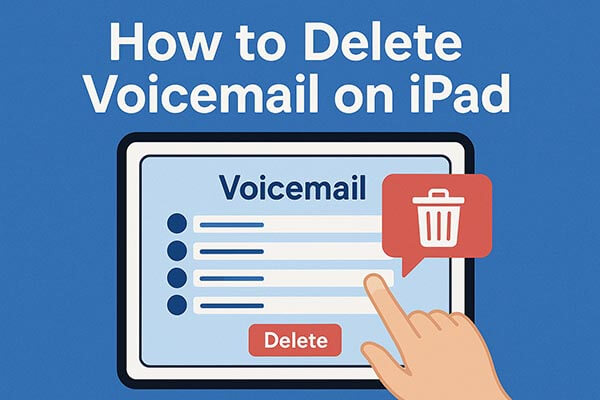
Если вы хотите удалить одно голосовое сообщение с iPhone или iPad, вы можете легко сделать это прямо из приложения «Телефон». Это самый простой способ быстро удалить нежелательные сообщения.
Вот как удалить голосовое сообщение на iPhone/iPad:
Шаг 1. Откройте приложение «Телефон» на вашем iPhone или iPad.
Шаг 2. Нажмите вкладку «Голосовая почта» в правом нижнем углу.
Шаг 3. Прокрутите список голосовых сообщений и найдите тот, который вы хотите удалить.
Шаг 4. Проведите пальцем влево по голосовому сообщению, которое вы хотите удалить, и нажмите «Удалить», чтобы удалить его.
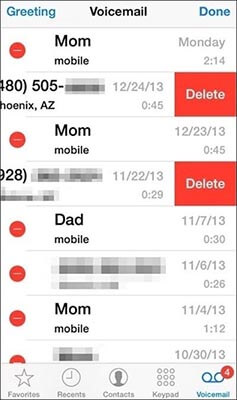
Если у вас десятки старых голосовых сообщений, их удаление по одному может занять много времени. К счастью, iOS позволяет удалять сразу несколько сообщений, экономя время и силы.
Чтобы удалить сразу несколько голосовых сообщений на iPhone/iPad, выполните следующие действия:
Шаг 1. Запустите приложение «Телефон» и перейдите на вкладку «Голосовая почта».
Шаг 2. Нажмите «Изменить» в правом верхнем углу.
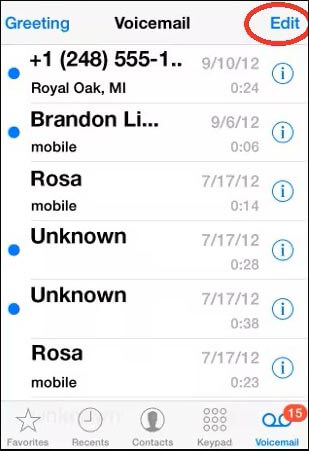
Шаг 3. Выберите все голосовые сообщения, которые вы хотите удалить.
Шаг 4. Нажмите «Удалить» в правом нижнем углу.
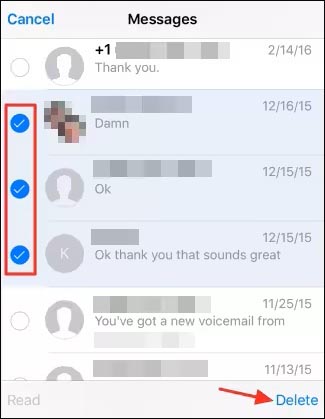
Даже после удаления голосовых сообщений они продолжают занимать место, пока вы не удалите их вручную. Чтобы окончательно удалить удалённые голосовые сообщения с iPhone или iPad, необходимо очистить папку «Удалённые сообщения».
Вот как очистить удаленную голосовую почту на iPhone/iPad:
Шаг 1. Откройте приложение «Телефон» и нажмите вкладку «Голосовая почта».
Шаг 2. Прокрутите вниз и найдите «Удаленные сообщения».
Шаг 3. Нажмите на него, чтобы открыть папку.
Шаг 4. Нажмите «Очистить все», чтобы навсегда удалить все удаленные голосовые сообщения.
Шаг 5. Подтвердите свое действие при появлении соответствующего запроса.
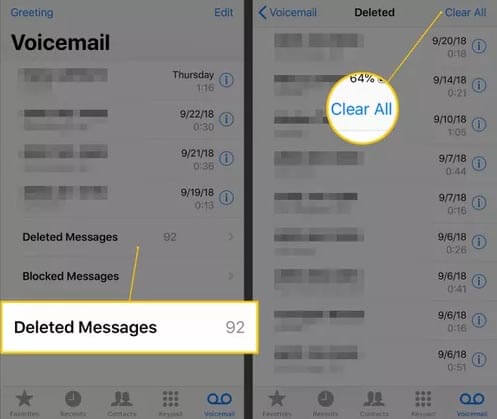
После этого все удаленные голосовые сообщения будут полностью стерты с вашего устройства, что освободит место и сохранит телефон чистым.
Даже после удаления удалённых голосовых сообщений их следы могут остаться в системе вашего iPhone. Если вы планируете продать, подарить или сдать устройство на переработку, или просто цените конфиденциальность, важно убедиться, что данные голосовой почты невозможно восстановить навсегда.
Именно здесь на помощь приходит Coolmuster iOS Eraser . Это профессиональный инструмент для безвозвратного удаления голосовых сообщений, сообщений, журналов вызовов, фотографий и других личных данных с iPhone и iPad. Он гарантирует, что вашу удалённую информацию невозможно будет восстановить никакими программами восстановления.
Основные возможности iOS Eraser:
Как полностью удалить голосовые сообщения на iPad/iPhone? Выполните следующие действия:
01. Скачайте и откройте инструмент на компьютере. Подключите iPhone/iPad через USB и нажмите «Доверять» на устройстве при появлении запроса. После загрузки основного интерфейса нажмите кнопку «Стереть».

02. Выберите нужный уровень безопасности и нажмите «ОК». Введите «удалить» в поле подтверждения и снова нажмите «Стереть». Подтвердите действие, нажав «ОК».

03 Начнётся процесс удаления данных. После завершения устройство автоматически перезагрузится. После перезагрузки разблокируйте iPhone/iPad и нажмите «Повторить попытку» в инструменте, чтобы повторно подключиться.

04 Инструмент продолжит перезапись данных, чтобы обеспечить полное удаление. После завершения процесса ваше устройство будет полностью очищено и возвращено в исходное состояние.

Видеоурок:
В1. Как восстановить удаленные голосовые сообщения на iPhone/iPad?
Если вы случайно удалили голосовое сообщение, вы можете восстановить его из раздела «Удаленные сообщения»:
Шаг 1. Откройте приложение «Телефон» → вкладка «Голосовая почта» → «Удаленные сообщения».
Шаг 2. Выберите голосовую почту, которую вы хотите восстановить.
Шаг 3. Нажмите «Восстановить», чтобы восстановить его.

В2. Что делать, если iPhone/iPad не удаляет голосовую почту?
Если ваш iPhone или iPad отказывается удалять голосовые сообщения, попробуйте выполнить следующие действия:
В3. Как восстановить удаленную голосовую почту на моем iPhone/iPad?
Если вы ранее создали резервную копию своего устройства с помощью iTunes или iCloud, вы можете восстановить удаленные голосовые сообщения , восстановив резервную копию.
Используя описанные выше методы, вы можете легко удалить голосовые сообщения на своем iPhone или iPad, будь то одно сообщение, несколько сообщений или полное удаление.
Если вы хотите защитить свою конфиденциальность и предотвратить восстановление данных, настоятельно рекомендуем использовать Coolmuster iOS Eraser . Этот инструмент прост в использовании, обеспечивает полное удаление данных и является идеальным решением для защиты конфиденциальности и освобождения памяти устройства.
Статьи по теме:
3 способа быстро и легко удалить историю звонков на iPhone
Как восстановить удалённую голосовую почту на Android ? Полное руководство (2025)
Как исправить неработоспособность голосовой почты на iPhone? — 11 проверенных способов
Как восстановить удаленную голосовую почту на Samsung [Эффективные способы]





